许多网友向小编反映不知道怎么下载Malwarebytes?下载完成后不知道怎么安装?今天极速小编为大家提供一个安装教程,希望对大家有帮助!首先我们下载Malwarebytes(下载地址:http://www.jisuxz.com/down/2138.html),下载完成后点击打开文件夹找到下载的压缩文件。
解压后双击安装文件“mb3-setup-consumer-3.4.4.2398-1.0.322-1.0.4398.exe”出现安装界面:
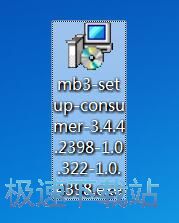
在开始安装Malwarebytes之前,我们要选择安装Malwarebytes的时候使用的语言,选择English英语,然后点击OK;
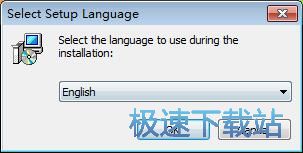
这时候,我们就进入了Malwarebytes的安装向导。安装向导主界面非常简洁,安装向导说明Malwarebytes将会安装在C:\Program Files\Malwarebytes\Anti-Malware。安装Malwarebytes即表明同意用户协议。点击Agree and Install,就可以将Malwarebytes安装到电脑里面;
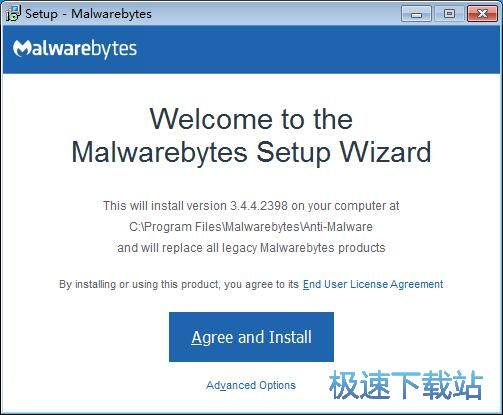
需要修改安装路径的朋友,点击安装向导下方的Advanced Options,进入自定义安装界面。安装向导有提供默认安装路径C:\Program Files\Malwarebytes\Anti-Malware。点击Browse按钮就可以打开文件夹选择窗口,选择好安装路径文件夹就可以点击确定完成安装路径修改。这里还有一个勾选项,创建桌面快捷方式,如果不需要创建,取消勾选即可;
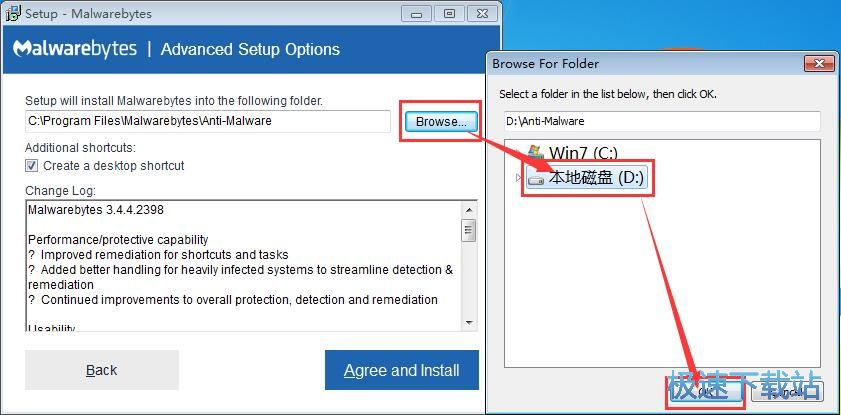
正在安装Malwarebytes,安装程序正在将Malwarebytes的文件安装到指定文件夹中。可能需要几分钟的时间;
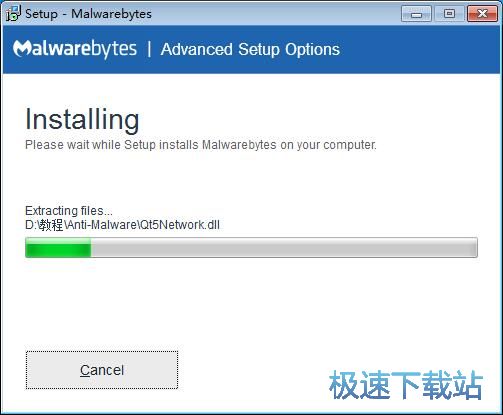
安装完成!安装程序已经成功在您的电脑上安装了Malwarebytes。安装向导会提示安装成功。点击Finish就可以退出安装向导。
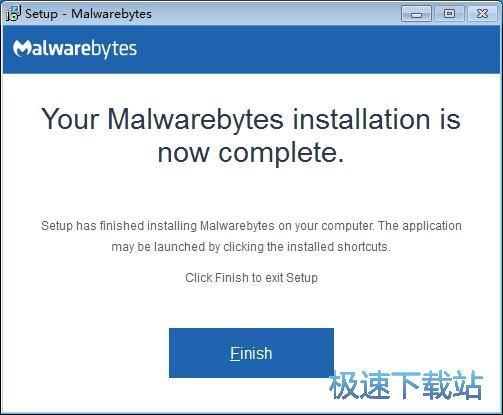
Malwarebytes的安装教程就讲解到这里,希望对你们有帮助,感谢你对极速下载站的支持!